Cách để các gian hàng nhanh chóng tiếp cận với khách hàng hơn chính là chạy quảng cáo trên Shopee. Và bài viết ngày hôm nay luật lao động sẽ hướng dẫn chạy quảng cáo shopee từ a-z. Cùng đón đọc nhé!

Tiềm năng từ việc chạy quảng cáo
- Chạy quảng cáo giúp mức độ và vị trí hiển thị của gian hàng được tăng lên
- Có thể thu hút được nhiều đối tượng khách hàng mục tiêu
- Giúp cho doanh số được tăng lên khi kinh doanh online
Hướng dẫn chạy quảng cáo shoppe từ a-z
Các bước thiết lập đấu thầu từ khóa
- Bước 1: Đầu tiên bạn hãy đăng nhập vào tài khoản bán hàng của bạn ở trên Shopee
- Bước 2: Tiếp sau đó, bạn hãy chọn phần “Quảng cáo Shopee”
- Bước 3: Chọn phần “Thêm mới sản phẩm”
- Bước 4: Lựa chọn sản phẩm bạn muốn quảng cáo và bấm nút Xác nhận
Bạn nên lựa chọn các sản phẩm với biểu tượng trong ô cửa sổ Chọn sản phẩm. Vì có doanh số và tỷ lệ chuyển đổi tốt nên các sản phẩm này được hệ thống gợi ý thiết lập quảng cáo.
- Bước 5: Hãy thiết lập ngân sách

- Bước 6: Hãy thiết lập thời gian áp dụng
Khoảng thời gian quảng cáo của bạn được hiển thị chính là thời gian áp dụng. Quảng cáo sẽ không được hiển thị nữa khi đến ngày kết thúc thời gian áp dụng.
- Bước 7: Hãy để cho Shopee quản lý, kiểm soát từ khóa đấu thầu cho bạn
Shopee sẽ giúp bạn lựa chọn tự động và tối ưu những từ khóa liên quan đến sản phẩm của bạn với chức năng “Quảng cáo tự động”,. Nếu bạn muốn thời gian thiết lập được tiết kiệm và quản lý quảng cáo của mình, hoặc nếu bạn không chắc chắn về cách lựa chọn từ khóa thì hãy sử dụng chức năng này.
- Bước 8: Lựa chọn và hãy thêm các từ khóa được gợi ý
Nơi quảng cáo từ khóa xác định của bạn sẽ hiển thị trên trang tìm kiếm của Shopee. Để tìm kiếm sản phẩm của bạn hãy chọn những từ khóa mà người mua thường dùng.
Dựa trên sản phẩm bạn đang quảng cáo, những từ khóa được gợi ý từ hệ thống Shopee sẽ cho bạn những ý tưởng về từ khóa mà bạn nên đấu thầu.
- Bước 9: Hãy bấm vào dấu Xóa để xóa những từ khóa khỏi danh sách đấu thầu.
- Bước 10: Bấm + Thêm từ khóa để thêm từ khóa khác
- Bước 11: Gõ các từ khóa mà bạn cần tìm vào thanh tìm kiếm và ấn nút Enter.
- Bước 12: Để thêm từ khóa được chọn vào danh sách đấu thầu chọn Thêm ->
- Bước 13: Chọn nút “Xác nhận” và thêm các từ khóa vào.
- Bước 14: Đặt giá thầu và điều chỉnh
Mức giá tối đa mà bạn sẵn sàng trả cho mỗi lượt click vào quảng cáo chính là giá thầu. Để tính toán thứ hạng hiển thị cho quảng cáo giá thầu sẽ được đưa vào xem xét (nghĩa là trong Trang kết quả tìm kiếm quảng cáo của bạn đang xếp vị trí thứ mấy).
Quảng cáo sẽ có thứ hạng hiển thị càng cao khi giá thầu cao. Sẽ bắt đầu từ 400đ cho Từ khóa chính xác và 480đ cho Từ khóa mở rộng đó là chi phí cho mỗi click vào quảng cáo, và dựa trên nhu cầu thị trường sẽ tăng dần.
- Bước 15: Hãy bấm chọn ô trống kế bên những từ khóa đó và chọn Chỉnh sửa hàng loạt nếu bạn muốn điều chỉnh nhiều từ khóa cùng lúc
- Bước 16: Lựa chọn nút Đăng ký để có thể đấu thầu từ khóa
Các bước thiết lập quảng cáo khám phá
- Bước 1: Bạn hãy bước đầu đăng nhập vào Kênh Người Bán
- Bước 2: Lựa chọn nút Quảng cáo Shopee
- Bước 3: Chọn nút + Tạo chiến dịch mới
- Bước 4: Chọn những sản phẩm mà bạn muốn, thích để chạy quảng cáo
- Bước 5: Bấm nút Xác nhận
- Bước 6: Sau đó thiết lập Giá thầu
- Bước 7: Bạn cần thiết lập Ngân sách
Mức chi phí quảng cáo tối đa mà bạn sẵn sàng chi trả chính là ngân sách. Quảng cáo của bạn sẽ dừng lại khi ngân sách đạt đến giới hạn. Bạn có thể lựa chọn cách thiết lập Không giới hạn ngân sách, hoặc Tổng ngân sách hoặc đặt Ngân sách hàng ngày.
- Bước 8: Hãy thiết lập Thời gian áp dụng
- Bước 9: Bấm chọn Xác nhận
- Bước 10: Đặt ở Mức Premium
- Bước 11: Bật Trạng thái lên
- Bước 12: Lựa chọn Thiết lập Quảng cáo
Chọn vị trí nơi sẽ hiển thị Quảng cáo: Mức Premium sẽ cho phép bạn tăng mức giá thầu của từng vị trí nơi sẽ hiển thị quảng cáo. Lượng truy cập cao hơn cho vị trí quảng cáo được chọn khi giá thầu được tăng lên bởi mức Premium. Mức chi phí tối đa mà bạn sẽ trả cho mỗi lượt click vào quảng cáo mức giá thầu cuối cùng.
Các bước thiết lập quảng cáo Shop Ads
- Bước 1: Bạn hãy đăng nhập vào Kênh Người Bán
- Bước 2: Lựa chọn Quảng cáo Shopee
- Bước 3: Ở thanh bên trái chọn phần Quảng Cáo Shop Ads
- Bước 4: Để bắt đầu mấm vào nút Tạo ngay Quảng Cáo Shop Ads
- Bước 5: Đặt Tên quảng cáo – tên mà bạn yêu thích
- Bước 6: Sau đó thiết lập Ngân sách
- Bước 7: Rồi thiết lập Thời gian áp dụng
- Bước 8: Chọn phần Trang liên kết
- Bước 9: Lựa chọn Hình ảnh mà bạn muốn quảng cáo
- Bước 10: Lựa chọn Khẩu hiệu để quảng cáo
- Bước 11: Cách để có thể Xem trước quảng cáo
- Bước 12: Chọn phần + Thêm từ khóa gợi ý
- Bước 13: Bạn sẽ nhìn thấy được một loạt danh sách từ khóa đã được gợi ý dựa trên shop bạn
- Bước 14: Bằng cách bấm vào biểu tượng Thùng rác để xóa một từ khóa khỏi danh sách đấu thầu.
- Bước 15: Bấm + Thêm từ khóa để thêm từ khóa khác
- Bước 16: Vào thanh tìm kiếm và ấn Enter để gõ từ khóa bạn cần tìm
- Bước 17: Để thêm từ khóa được chọn vào danh sách đấu thầu hãy bấm Thêm >
- Bước 18: Rồi hãy bấm nút Xác nhận và thêm từ khóa
- Bước 19: Chọn Loại từ khóa bạn muốn
- Bước 20: Điều chỉnh mức Giá thầu
- Bước 21: Hãy bấm chọn ô trống kế bên những từ khóa đó và chọn Chỉnh sửa hàng loạt nếu bạn muốn điều chỉnh nhiều từ khóa cùng lúc
- Bước 22: Cuối cùng là click Đăng ký quảng cáo